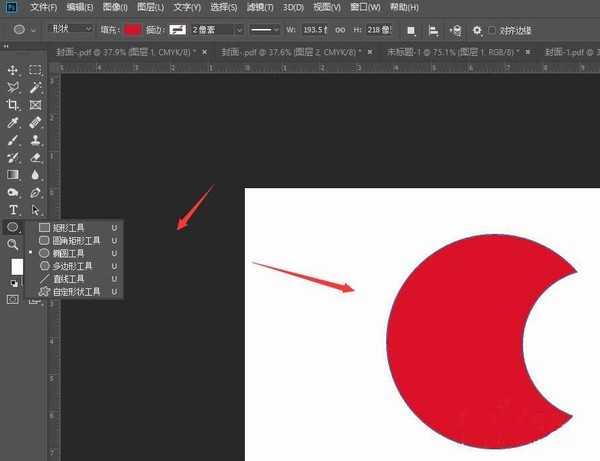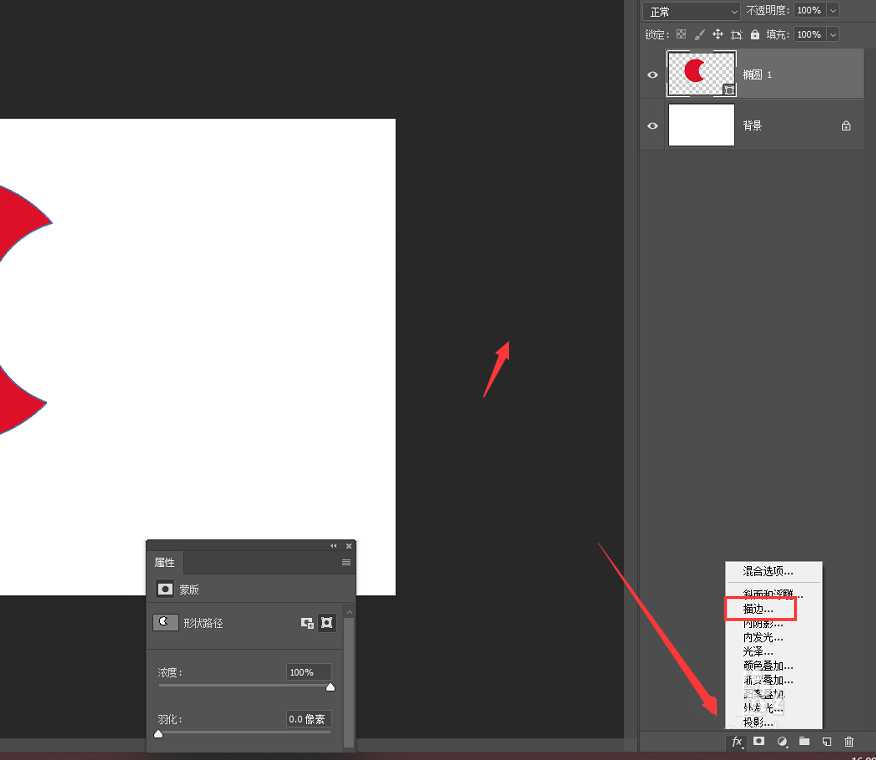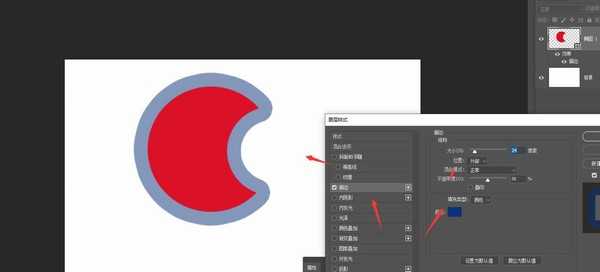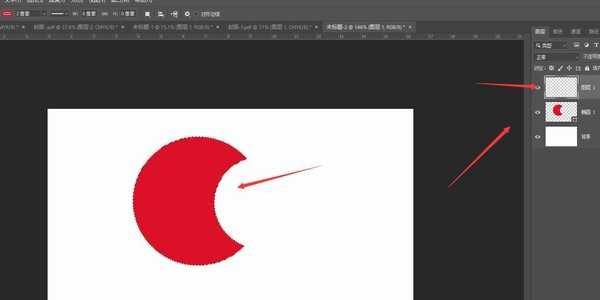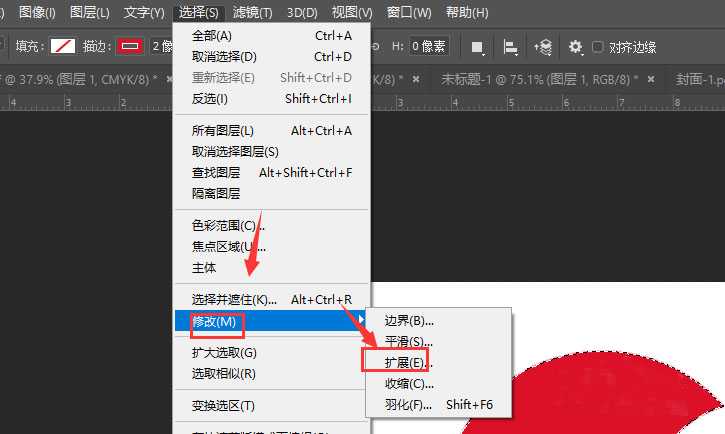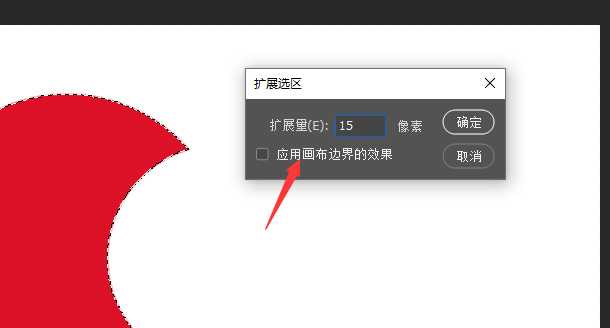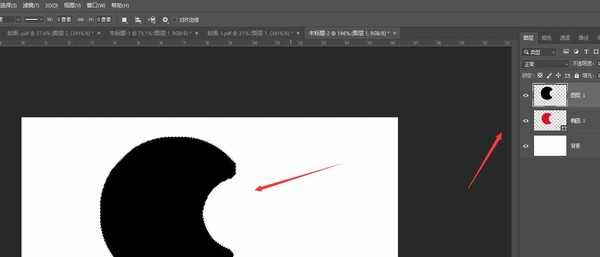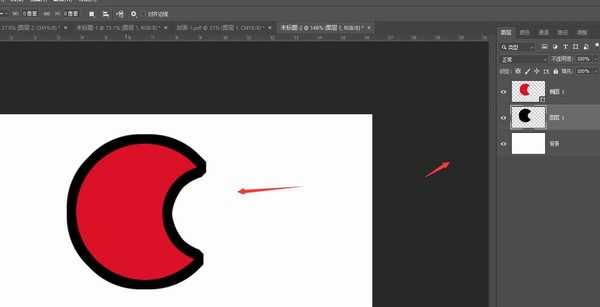PS中如何给形状设置描边 PS给形状添加描边的两种方法分享
(编辑:jimmy 日期: 2025/1/13 浏览:2)
PS中如何给形状设置描边?有的朋友可能还不太清楚在ps中给形状添加描边的方法,其实非常的简单,今天,小编为大家带来了PS给形状添加描边教程。感兴趣的朋友快来了解一下吧。
- 软件名称:
- Adobe Photoshop 2020 v21.2.4.323 ACR13.1/12.4 中文版+安装教程
- 软件大小:
- 1.93GB
- 更新时间:
- 2020-12-08立即下载
PS给形状添加描边教程
方法一
打开PS2019后,在画布中创建形状样式
在图层栏中,找到底部的混合选项栏,选择其中的描边属性设置
然后在面板中,更改描边的颜色、宽度位置等属性设置,得到描边效果
方法二
调出形状的选区,然后创建空白图层
找到选择属性栏中的扩展选项
在扩展面板中,更改的数值即为描边大小
然后对扩展选区填充颜色
最后更改图层顺序,将其移动到原来图层下方,可得到如图的描边效果。
以上便是小编为大家分享的噬血代码,希望能够帮到你,持续发布更多资讯,欢迎大家的关注。